Att skapa professionella videor är en konst, och rätt verktyg kan göra en betydande skillnad. VEGAS Pro 14 erbjuder inte bara omfattande funktioner för videoredigering, utan också en innovativ tillägg kallad VEGAS Pro Connect. Med denna app kan du använda din iPad eller iPhone som en praktisk enhet för kontroll och därmed förbättra din redigeringsupplevelse avsevärt. I denna handledning får du veta hur du aktiverar VEGAS Pro Connect och vilka fördelar det erbjuder dig.
Viktigaste insikterna
- VEGAS Pro Connect möjliggör fjärrstyrning av VEGAS Pro 14 via en iOS-enhet.
- Användningen av touchgester gör att det blir mer intuitivt att använda.
- Anslutningen sker via WLAN och kräver några enkla steg för installation.
Steg-för-steg-guiden för aktivering av VEGAS Pro Connect
Steg 1: Öppna menyalternativ
För att aktivera VEGAS Pro Connect måste du först öppna programvaran. Navigera till alternativen genom att öppna det aktuella menyn på din skärm.
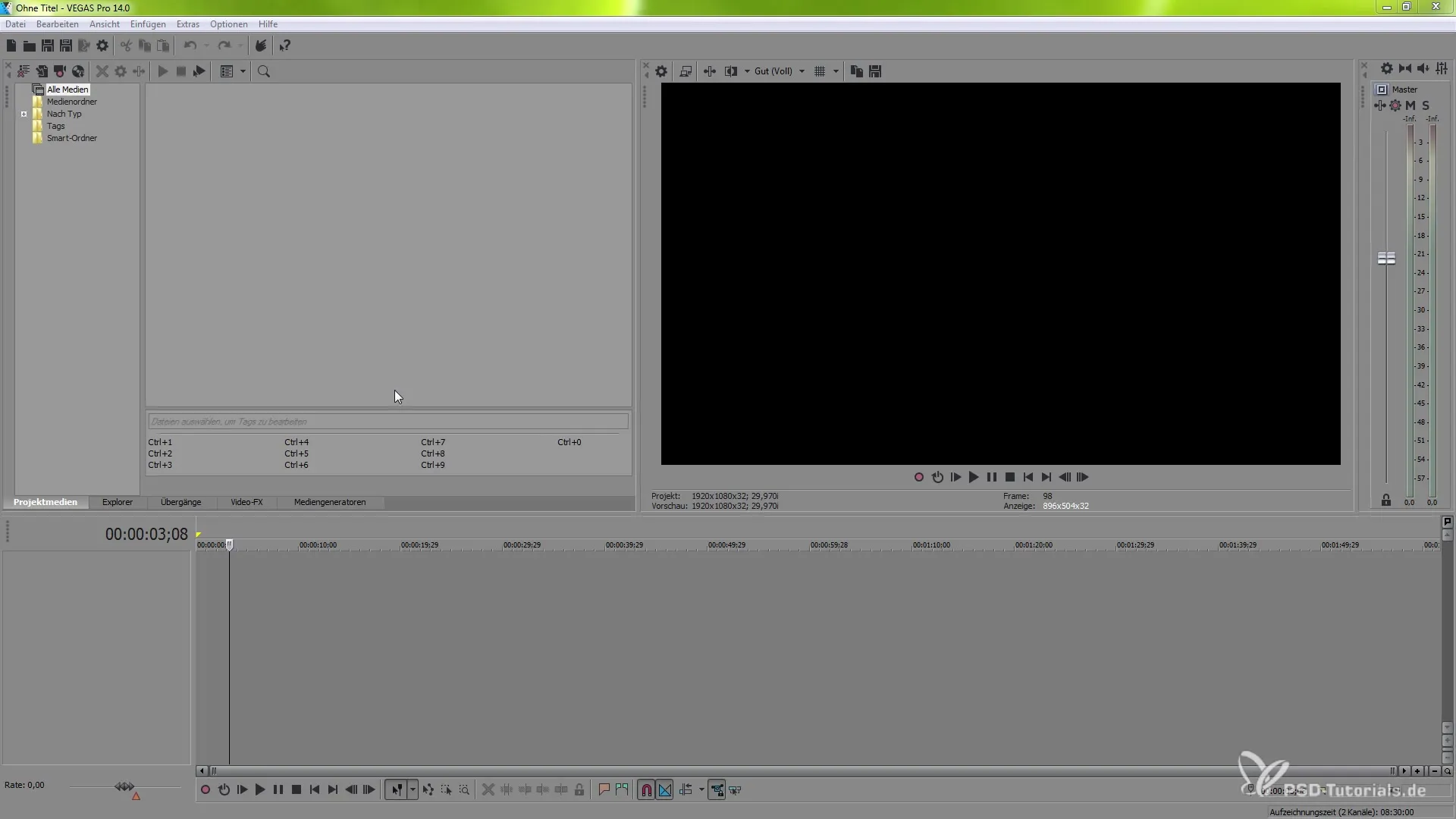
Steg 2: Aktivera preferenser
I alternativen hittar du avsnittet "Preferenser". Se till att detta är aktiverat för att kunna göra nödvändiga inställningar.
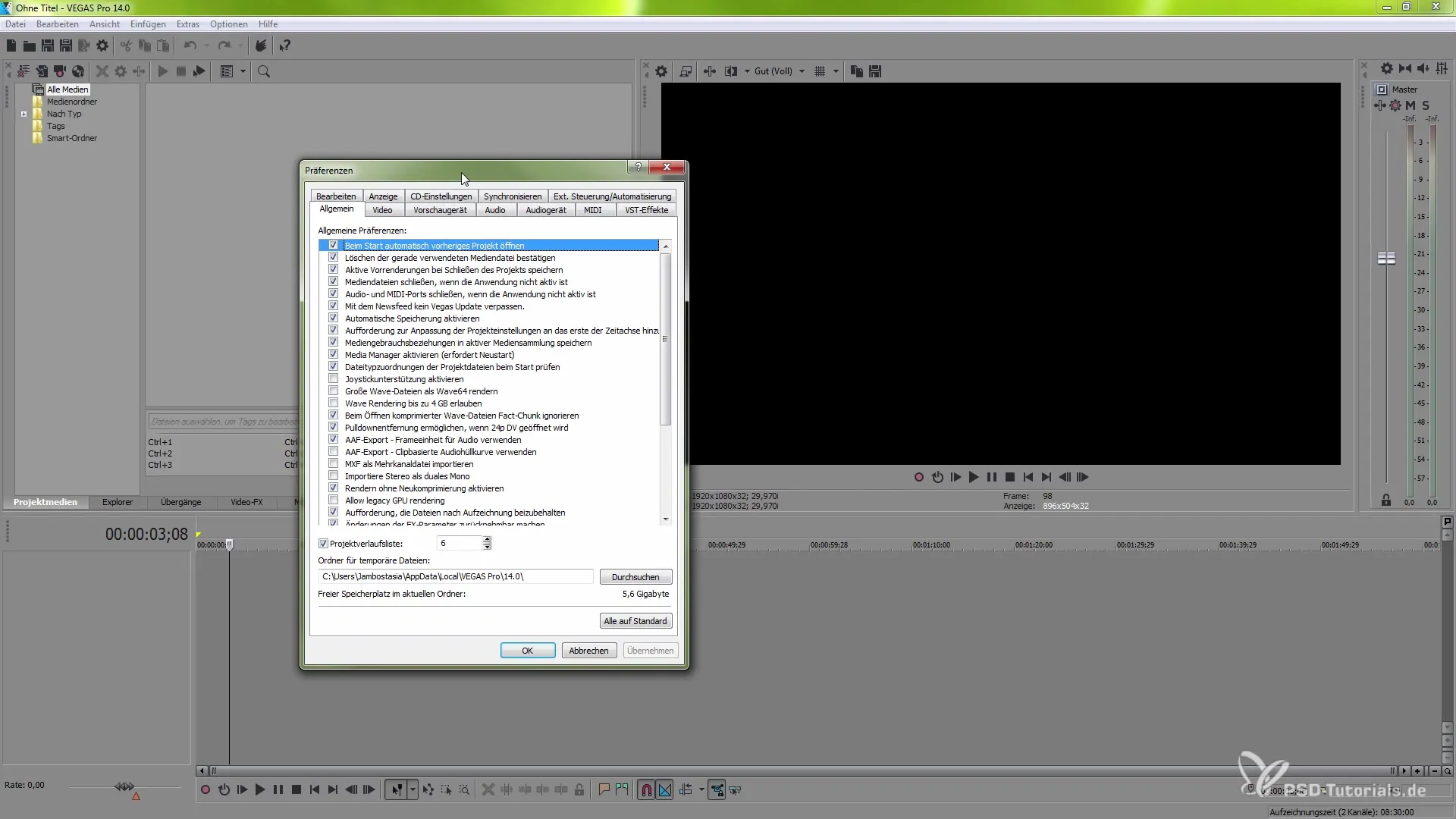
Steg 3: Aktivera externa störningar
Bläddra ner i området för preferenser tills du når avsnittet "externa störningar". Här kan du aktivera automatisering för att möjliggöra anslutningen av externa enheter som VEGAS Pro Connect.
Steg 4: Välj VEGAS Pro Connect
I rullgardinsmenyn under "befintliga enheter" väljer du alternativet VEGAS Pro Connect. Detta förbereder programmet för anslutning med din iOS-enhet.
Steg 5: Anslut till VEGAS Pro Connect
När du har valt VEGAS Pro Connect-alternativet lägger du till enheten. Statusen kommer först att anges som "Vegas Pro Connect-enhet inte igenkänd". Detta betyder att du fortfarande måste ladda ner iOS-verktyget.
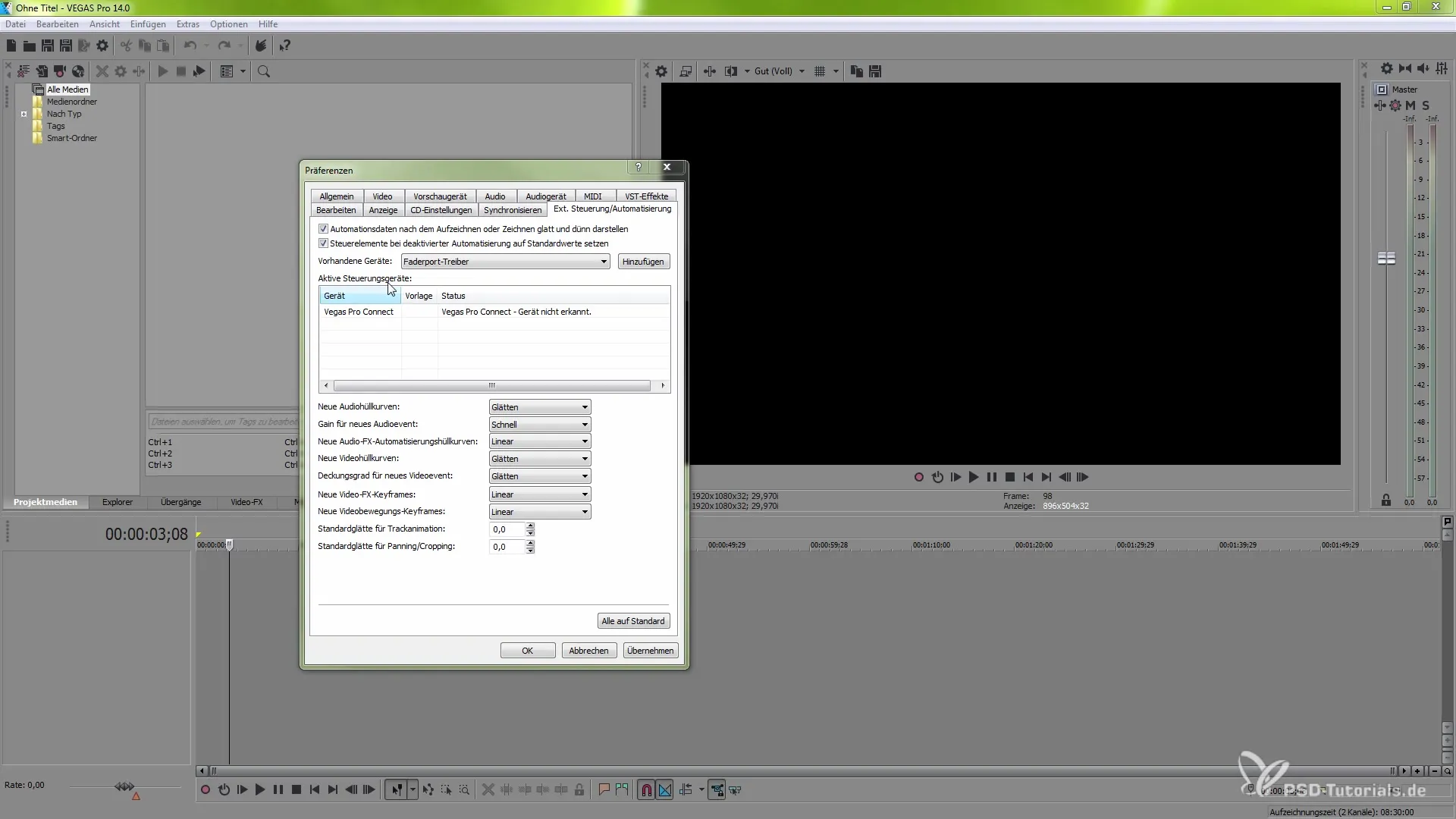
Steg 6: Ladda ner appen
Gå nu till din iOS-enhet. Sök i App Store efter "VEGAS Pro Connect"-appen och ladda ner den. Denna app är nödvändig för att koppla din enhet till VEGAS Pro.
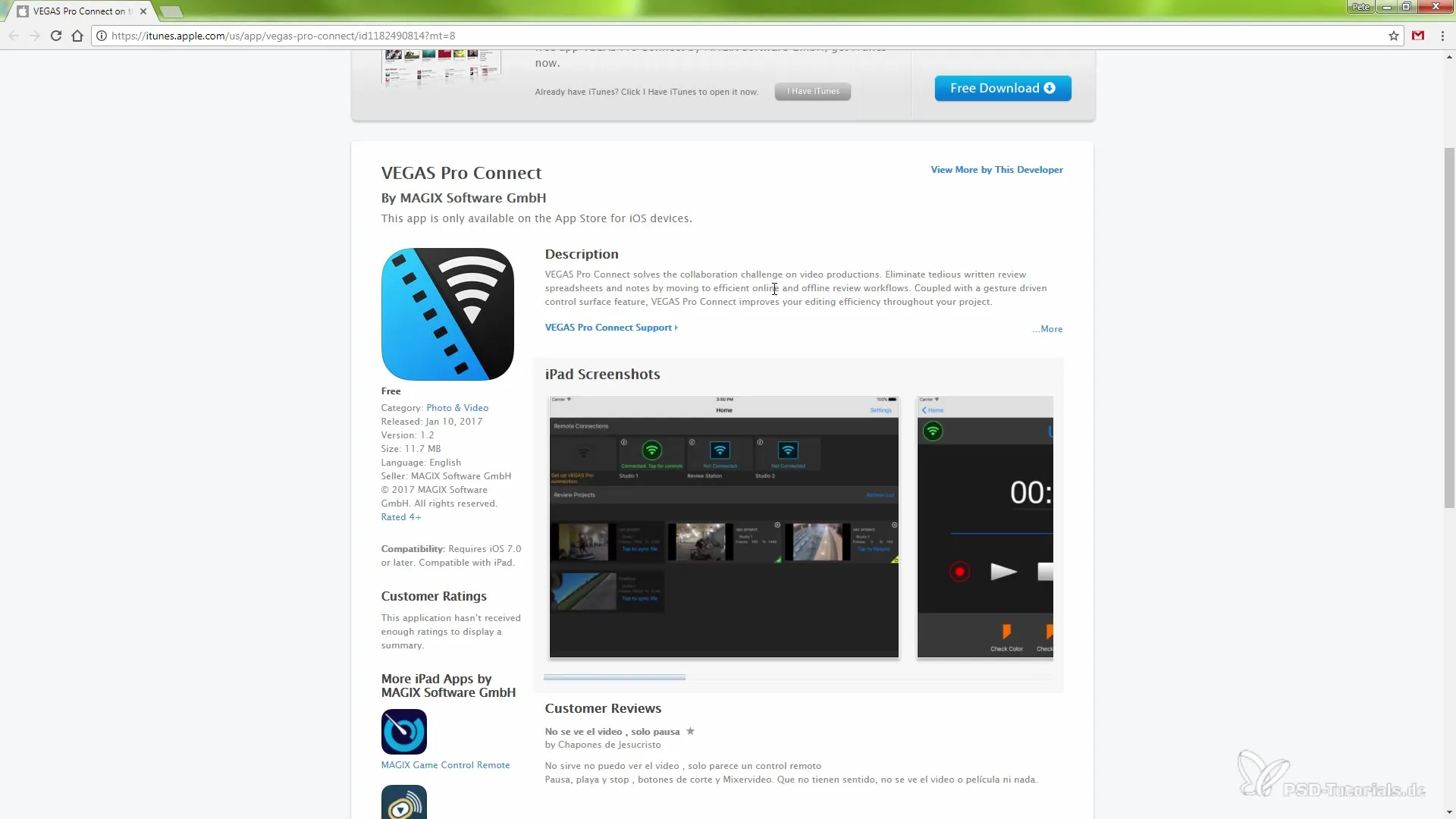
Steg 7: Starta värden
När appen har installerats, gå tillbaka till VEGAS Pro och dubbelklicka på VEGAS Pro Connect-alternativet. Detta startar en värd, och du får en adress som du måste ange i appen på din iOS-enhet.
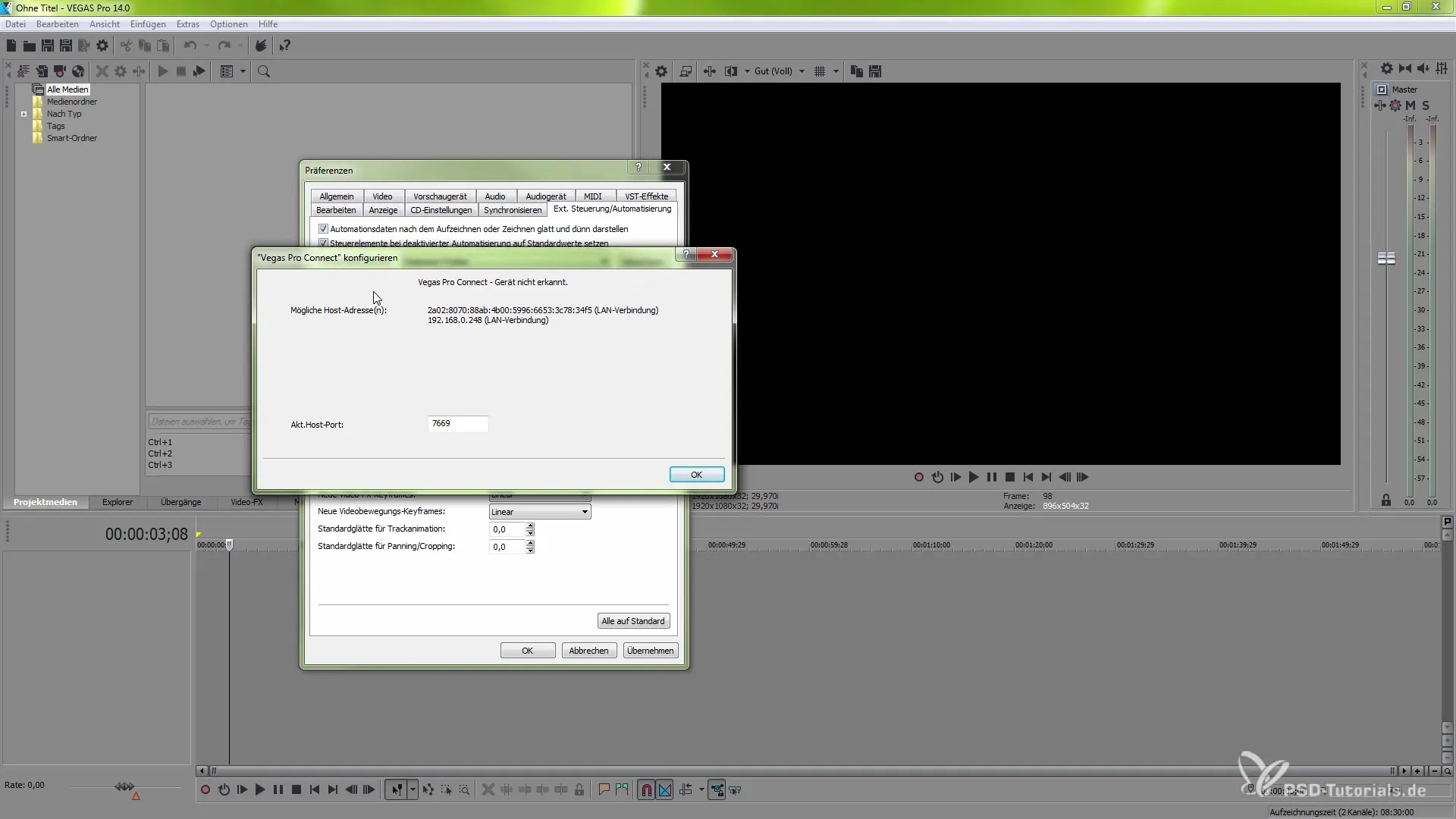
Steg 8: Ange IP-adressen
Ange den visade IP-adressen i VEGAS Pro Connect-appen på din iOS-enhet. Om du gör detta korrekt kommer anslutningen att upprättas.
Steg 9: Navigera i programmet
När anslutningen har upprättats framgångsrikt har du nu möjlighet att styra olika menyer inom VEGAS Pro Connect-appen. Du kan till exempel skapa ett nytt videospår eller använda andra funktioner.
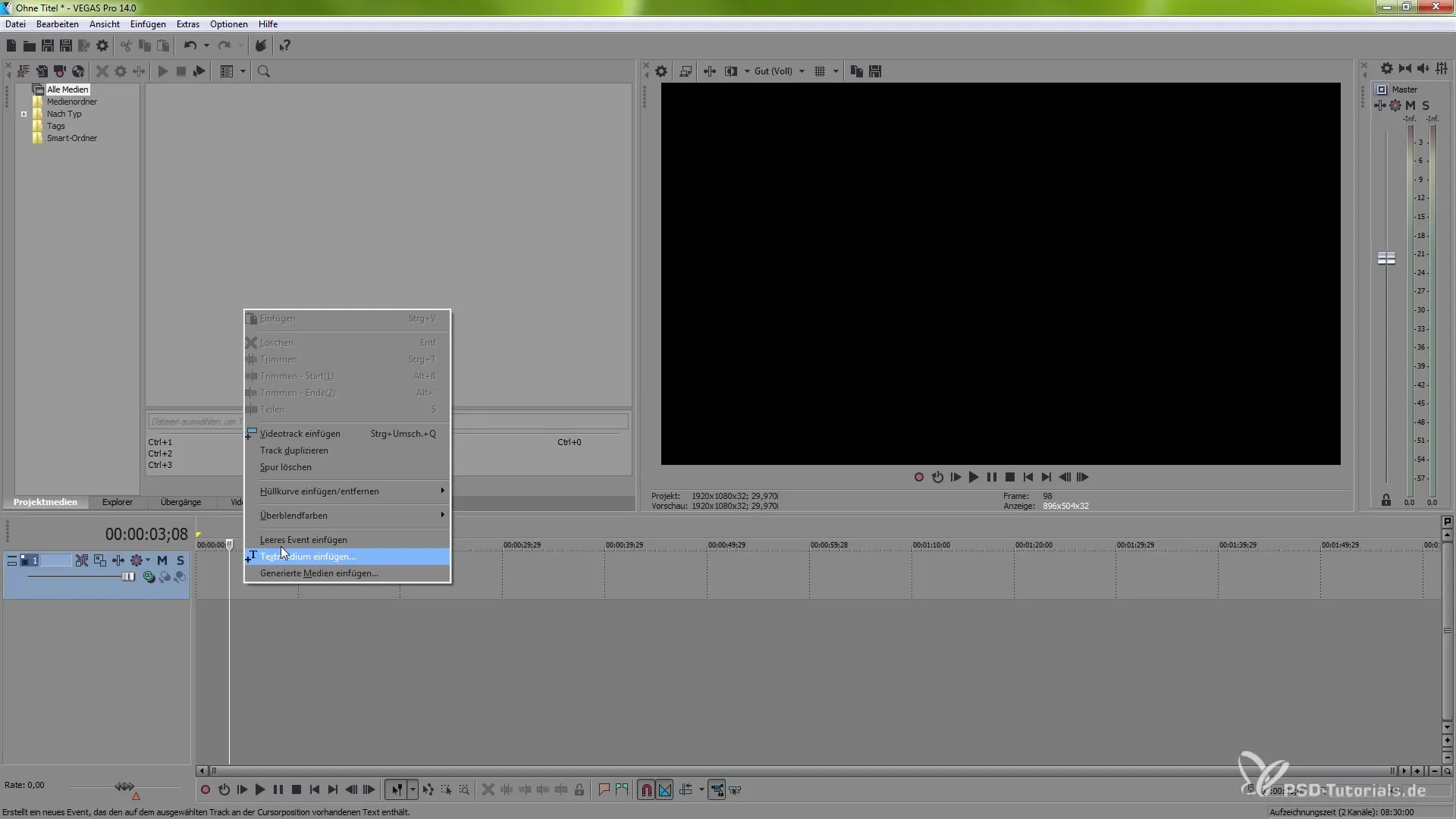
Steg 10: Använd funktioner
Använd touchgester för att navigera genom tidslinjen. Du kan till exempel spela upp eller pausa videon med ett finger, bläddra med två fingrar och sätta markörer.
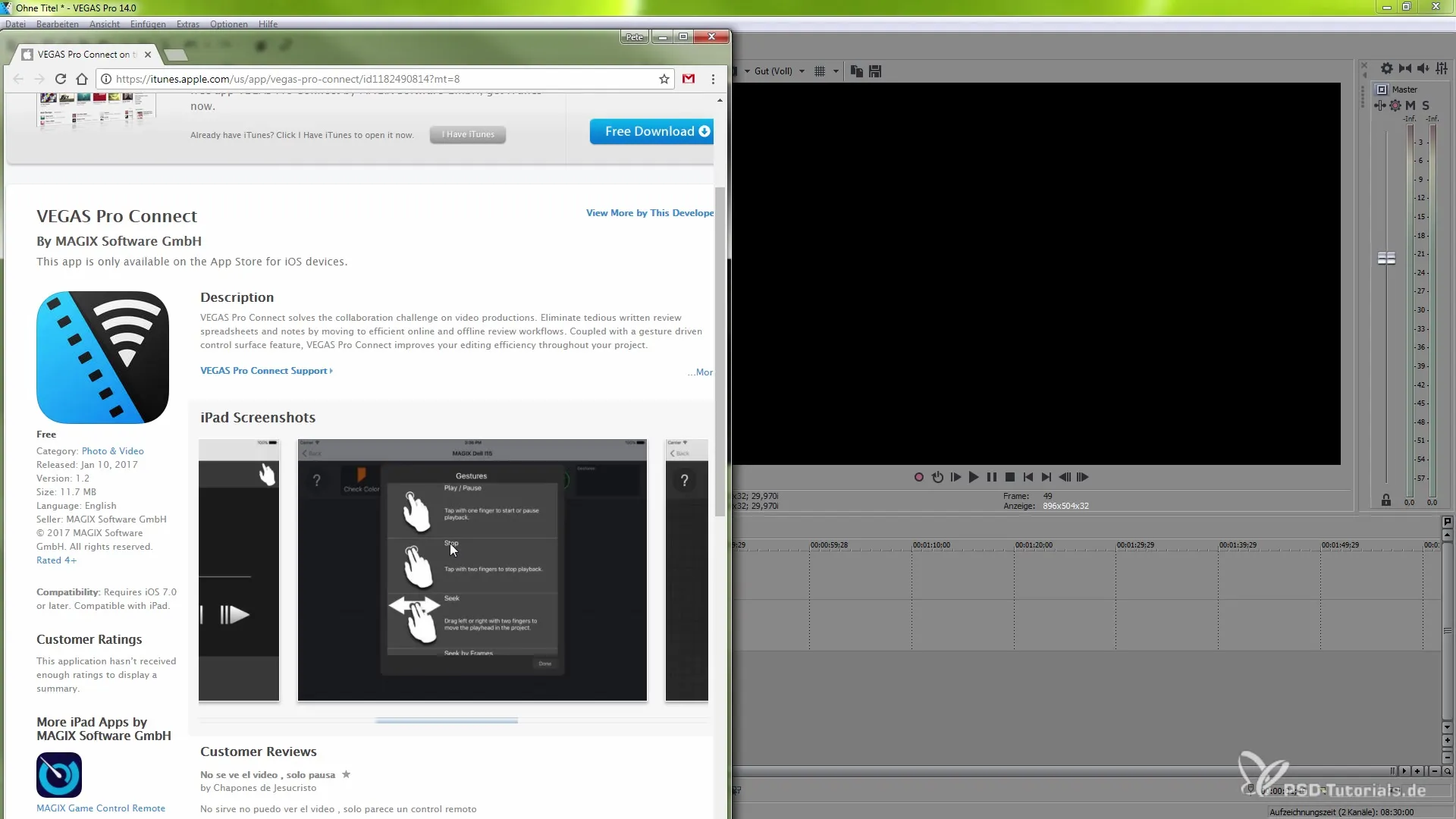
Steg 11: Sätt markörer
Att sätta markörer är en annan mycket användbar del av appen. Du kan skapa markörer för att markera specifika punkter i ditt projekt och förse dem med information.
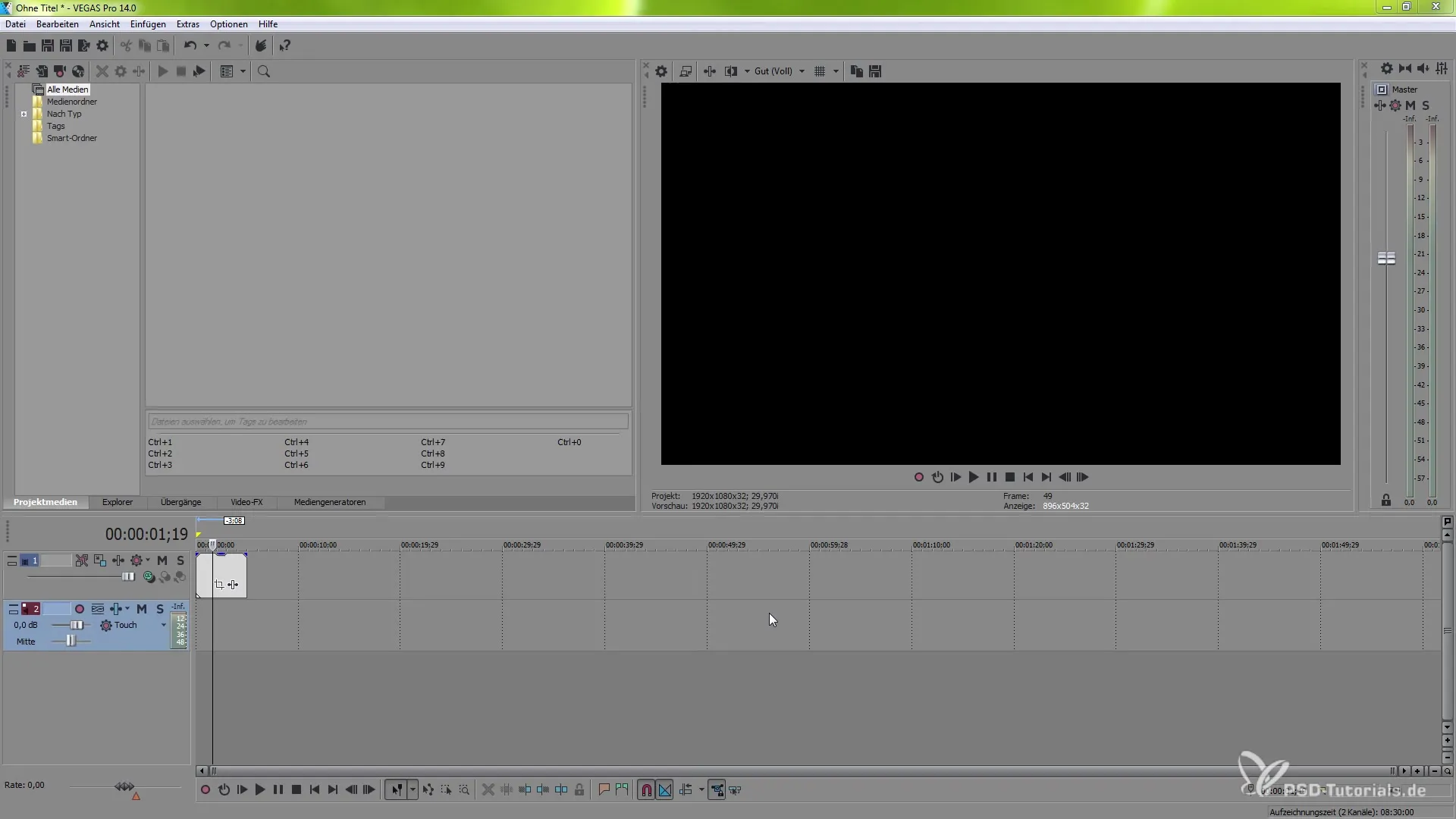
Steg 12: Använd förhandsgranskning
Appen erbjuder en förhandsgranskning av ditt projekt, och du kan ändra inställningarna i realtid. På så sätt kan du effektivt styra ditt arbetsflöde från din iOS-enhet.
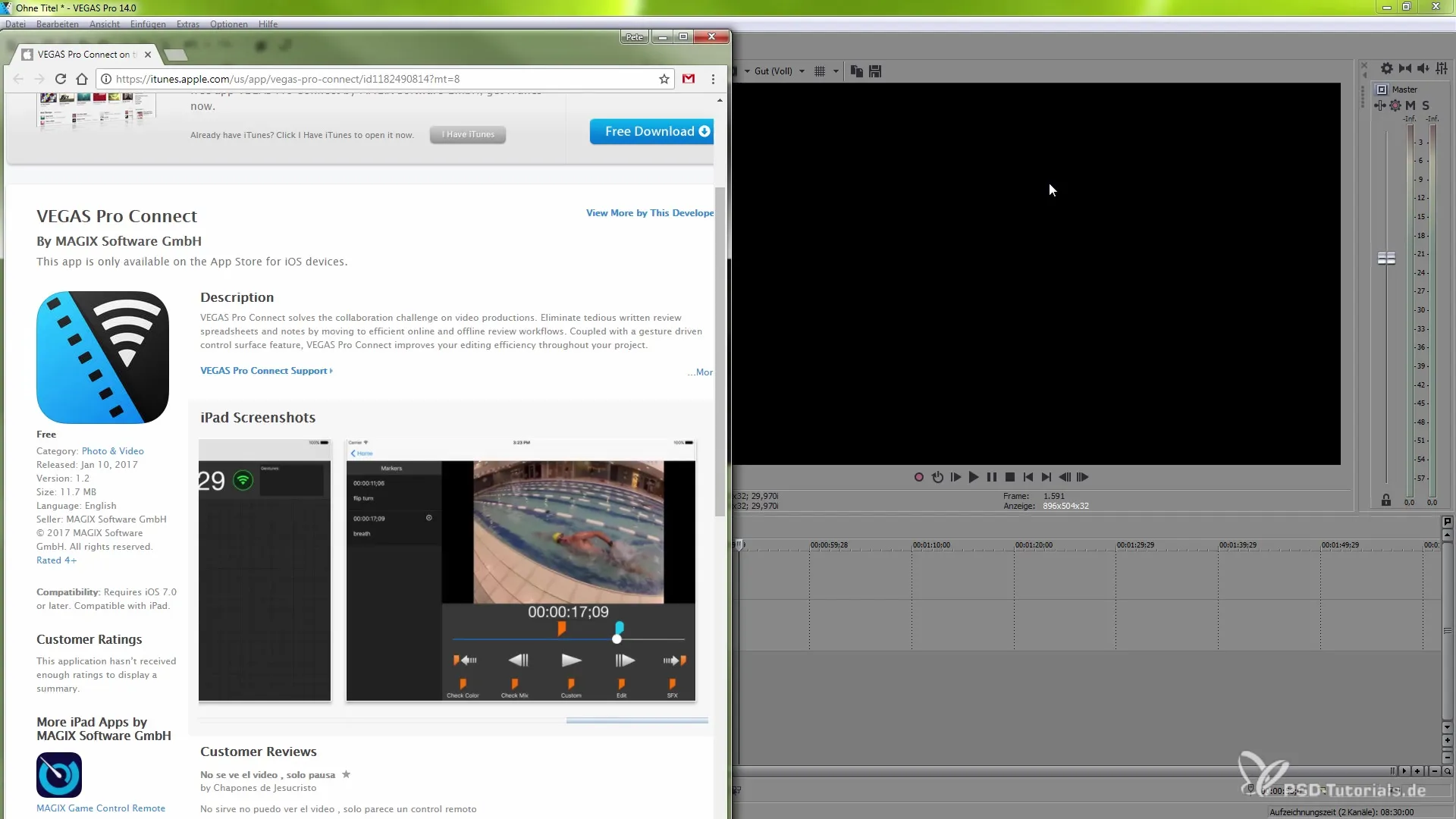
Sammanfattning – VEGAS Pro Connect som din nya kontrollenhet
Implementeringen av VEGAS Pro Connect i ditt arbetsflöde berikar din videoredigering enormt. Du har full kontroll över viktiga funktioner och kan styra ditt projekt effektivt från din iOS-enhet. Använd de beskrivna stegen för att säkerställa att du kan använda VEGAS Pro Connect optimalt.


